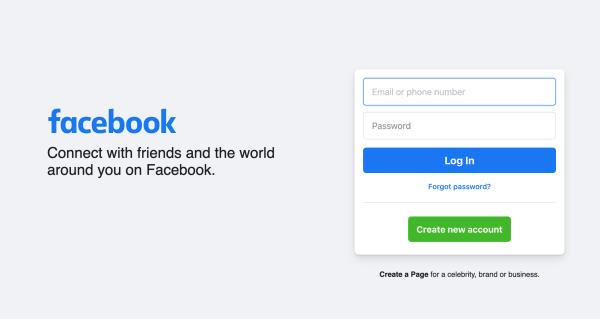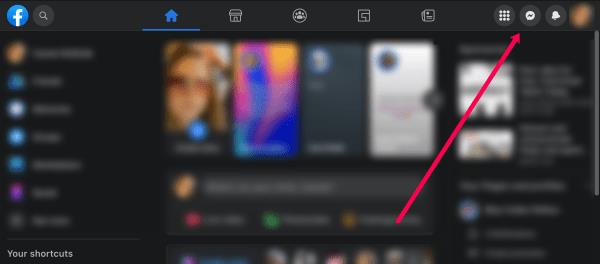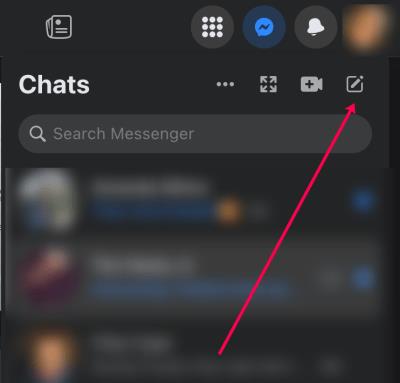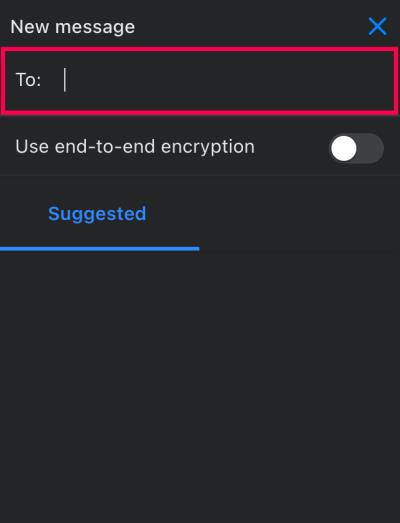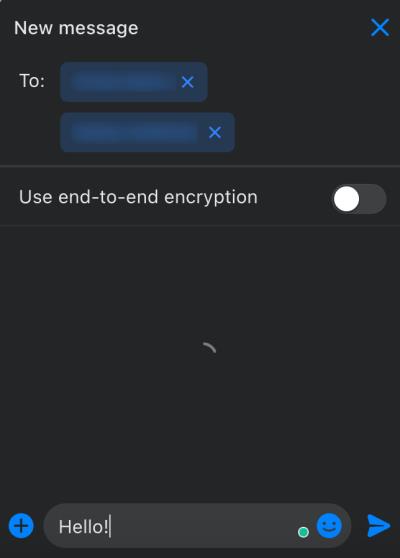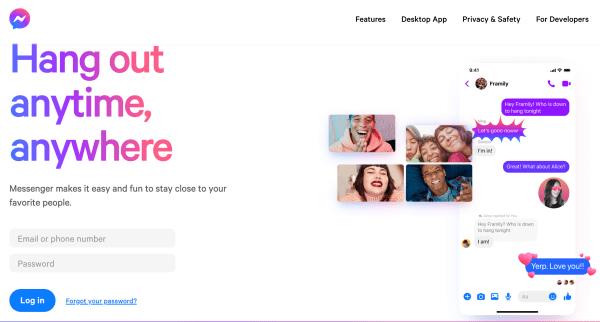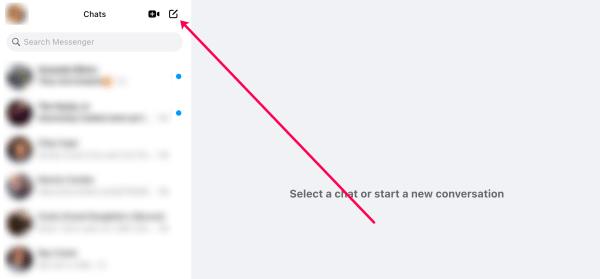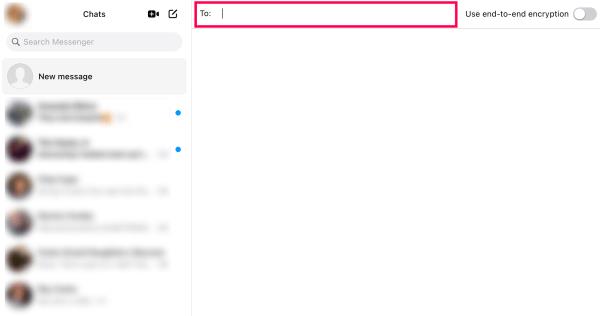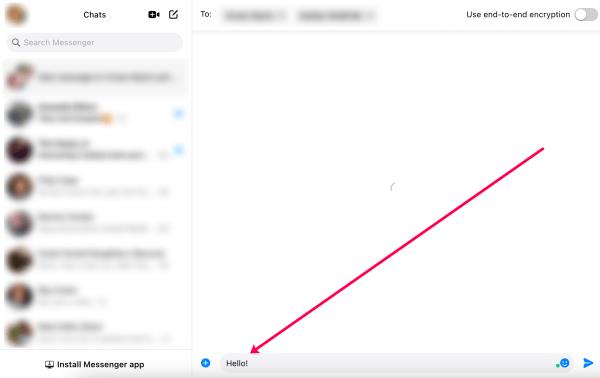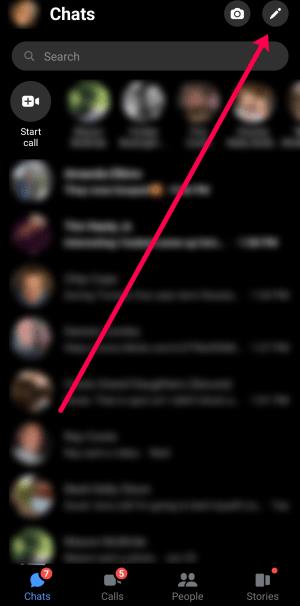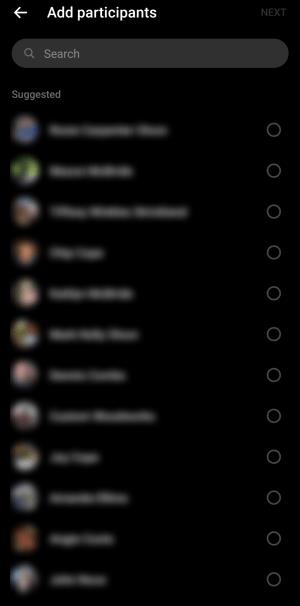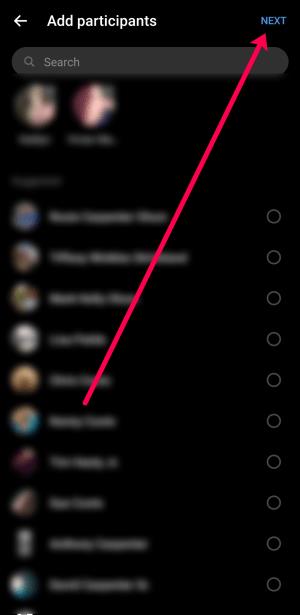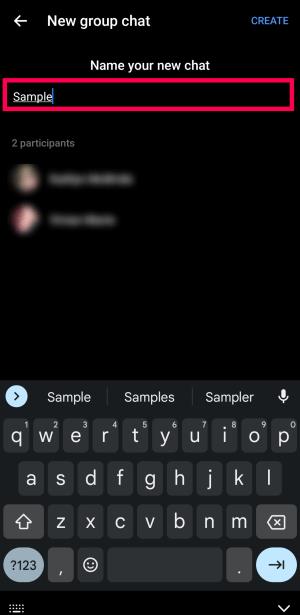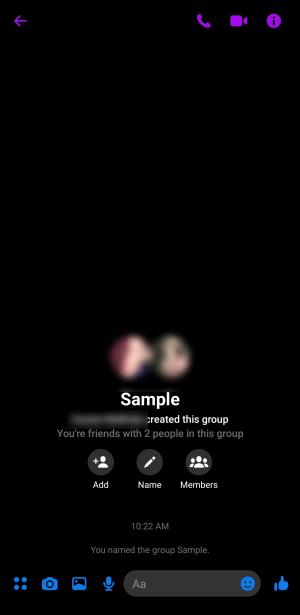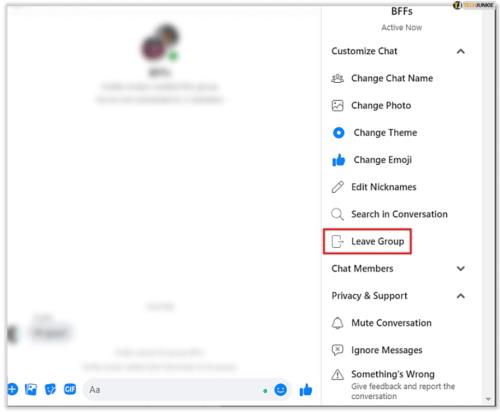https://www.youtube.com/watch?v=PR2EBx8DVOYu0026t=10s
Facebook Messenger je priljubljena storitev, ki uporabnikom omogoča pošiljanje sporočil vsem, ki imajo Facebook račun. Funkcijo lahko uporabljate znotraj Facebooka ali ločeno v aplikaciji Messenger.
Facebook Messenger je odličen za skupinske klepete. Za razliko od skupinskih besedil lahko dodelite skrbnike, dodate ali odstranite druge uporabnike in hitro poiščete medije ali datoteke v skupni rabi. Ta članek vas bo naučil vsega, kar morate vedeti o pošiljanju Facebook sporočil skupini prijateljev.
Stvari, ki jih morate vedeti
Preden začnete pošiljati Facebook sporočila, morate vedeti nekaj stvari. Če ste že seznanjeni s pošiljanjem sporočil, preskočite naprej. Toda za tiste, ki ste novi na platformi, je ta razdelek za vas.
Za začetek obstaja več načinov za dostop do Facebook Messengerja:
Aplikacijo Messenger lahko prenesete na svojo mobilno napravo ali uporabite spletno stran v računalniku ali telefonu.
Nato morate poslati prošnje za prijateljstvo vsem, ki jih želite v svoji skupini Facebook Messenger. Želite postati prijatelji z drugimi uporabniki, ki jim želite poslati sporočilo, ker če niste prijatelji, bodo vaša sporočila šla v njihovo mapo Zahteva za sporočilo in je morda ne bodo videli.
Končno, ko ugotovite, katero platformo Messenger želite uporabljati, in sestavite svoje prijatelje na Facebooku, je čas, da začnete pošiljati sporočila!
Kako poslati Facebook sporočilo več prijateljem
Ustvarite lahko skupine Messenger in pošiljate besedila do 150 prijateljem hkrati. V naslednjih razdelkih vam bomo pokazali, kako to storite z uporabo zgoraj omenjenih platform.
Kako poslati skupinsko sporočilo Facebook s spletnega mesta Facebook v spletnem brskalniku
Če raje uporabljate spletni brskalnik, lahko sledite tem korakom, da dodate več prijateljev v Facebook klepet:
- V brskalniku računalnika odprite “ Facebook ” in se prijavite v svoj račun.
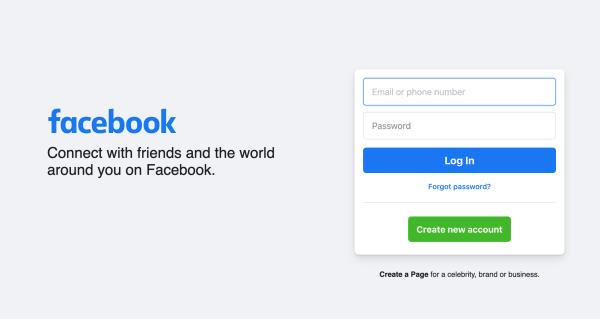
- Kliknite ikono »Messenger« v zgornjem desnem kotu.
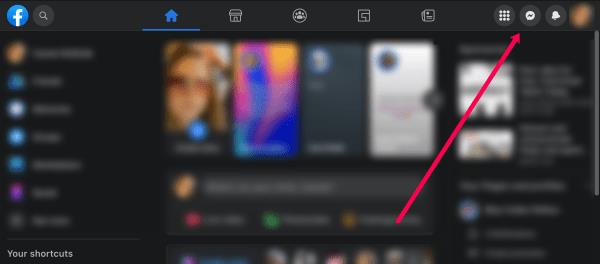
- Dotaknite se »ikone za novo sporočilo« v zgornjem desnem kotu pogovornega okna.
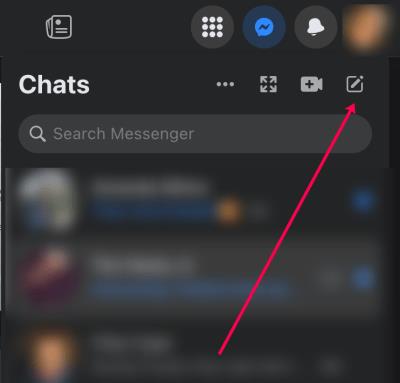
- Začnite vnašati imena prijateljev, ki jih želite dodati svojemu sporočilu.
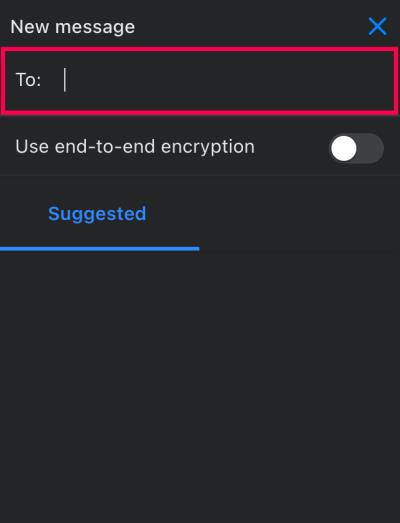
- Ko vnesete eno ime, dodajte drugo. Ko dodate vse, začnite tipkati prvo sporočilo.
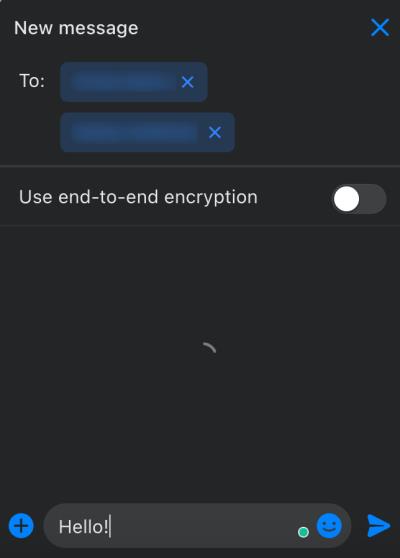
Zdaj se lahko kadar koli vrnete v to skupino in pošljete sporočilo. Našli ga boste na seznamu pogovorov.
Kako poslati skupinsko sporočilo na Facebooku s spletnim mestom Messenger v brskalniku
Če bi namesto tega uporabili namensko spletno mesto Facebook Messenger, sledite tem korakom:
- Pojdite na » spletno mesto Facebook Messenger « in se prijavite v svoj »Facebook« račun.
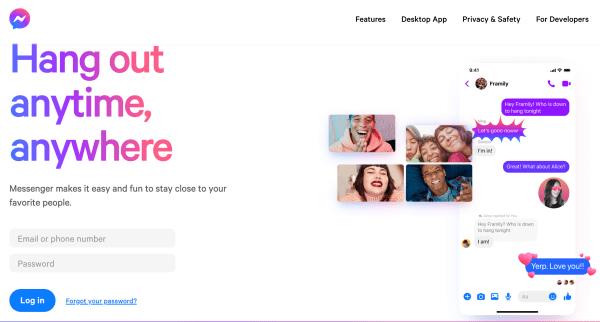
- V meniju na levi kliknite »ikono za novo sporočilo« .
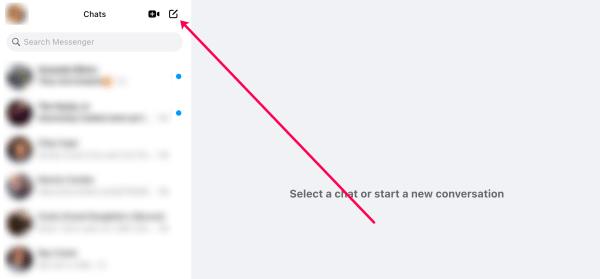
- Začnite vnašati imena prijateljev, ki jih želite dodati v svojo skupino.
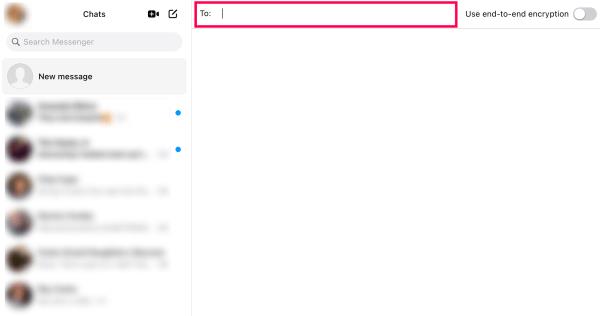
- Dodajajte imena, dokler ne vključite vseh. Nato začnite tipkati sporočilo.
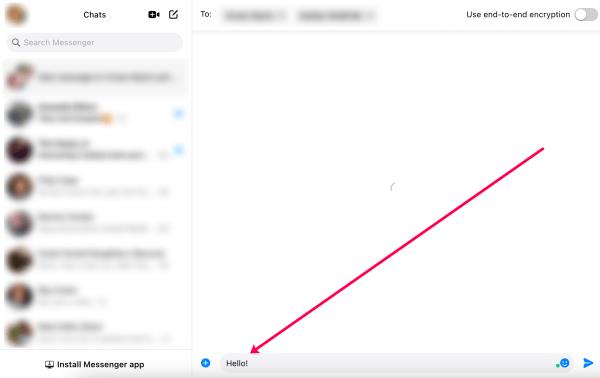
Zdaj se bo skupinsko sporočilo pojavilo na vašem seznamu pogovorov, tako da se lahko kadar koli vrnete nanj.
Kako poslati sporočilo skupine Messenger z aplikacijo za Android/iOS/iPhone
Če za klepet s prijatelji raje uporabljate mobilno aplikacijo Messenger, sledite tem korakom, da v skupinski klepet dodate več prijateljev:
- Odprite aplikacijo Meta Messenger in tapnite ikono peresa v zgornjem desnem kotu.
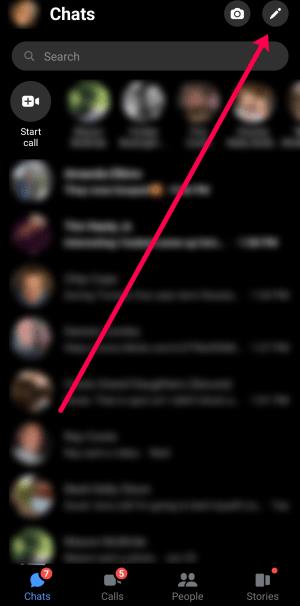
- Dotaknite se »Ustvari novo skupino«.

- Začnite vnašati imena svojih prijateljev ali se pomaknite po seznamu in preverite oblačke na desni.
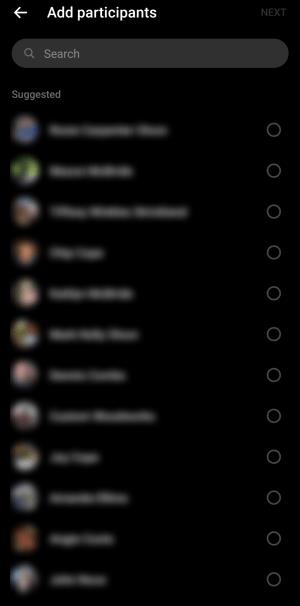
- Ko dodate vse svoje prijatelje, tapnite »Naprej« v zgornjem desnem kotu.
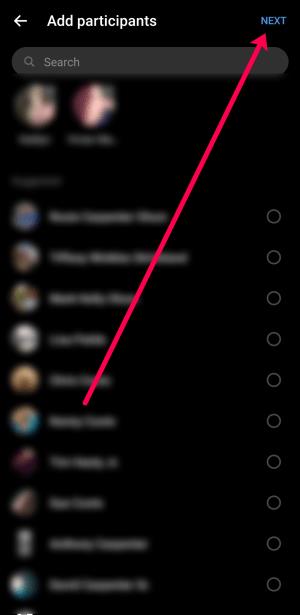
- Vnesite ime za svojo skupino in tapnite »Ustvari«.
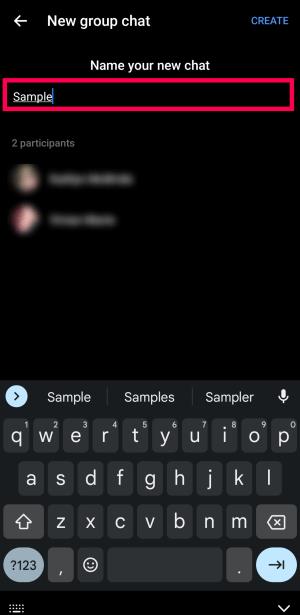
- Zdaj lahko pošiljate sporočila svoji skupini prijateljev.
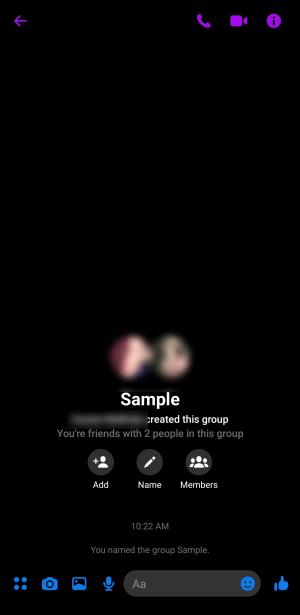
Tako kot pri zgornjih metodah lahko hitro najdete svoj novi skupinski klepet v razdelku za pogovore v aplikaciji Messenger.
Kako moderirati sporočilo skupine Facebook
Zdaj, ko veste, kako poslati sporočilo več prijateljem na Facebooku, vas bo morda zanimalo nekaj trikov, ki vam bodo pomagali pri moderiranju vaše nove skupine. Tukaj je nekaj stvari, ki jih lahko storite:
Kako dodati več članov v svojo skupino Messenger
Če ste pogrešali nekaj prijateljev ali želite razširiti svojo skupino, lahko. Takole:
- Odprite »Messenger« in se pomaknite do pravilne skupine.
- Dotaknite se ikone »i« v zgornjem desnem kotu.
- Pod imenom skupine izberite možnost »Dodaj« .
- Izberite prijatelja, ki ga želite dodati, in tapnite »Naprej« v zgornjem desnem kotu.
Kako odstraniti člane iz vaše skupine Messenger
Člane lahko odstranite iz skupinskega klepeta v programu Messenger tako preprosto, kot jih dodate. Takole:
- Pomaknite se do skupine in tapnite ikono »i« .
- Izberite »Ogled članov skupine«.
- Izberite uporabnika, ki ga želite odstraniti.
- Tapnite »Odstrani iz skupine«.
Ne pozabite, da se prikaže sporočilo, ki vsem v klepetu sporoča, da ste odstranili člana skupine.
Kako vklopiti zahteve za članstvo v Messengerju
Zahteve za člane lahko vklopite, če ne želite, da kdo drug povabi člane. Tukaj je, kaj storiti:
- Odprite pravilen skupinski klepet in tapnite ikono »i« v zgornjem desnem kotu.
- Izberite »Zahteve za člane«.
- Preklopite možnost »Vklopljeno«.
Zdaj lahko samo vi ali skrbniki skupine povabite druge uporabnike.
Kako dodati skrbnike v svojo skupino Messenger
Samostojno vodenje skupine je lahko dolgočasno. Vendar pa lahko drugim uporabnikom dodelite pooblastilo za izvajanje potrebnih sprememb. Če želite dodati skrbnike, naredite to:
- Odprite skupinsko sporočilo in tapnite ikono »i« .
- Izberite »Ogled članov skupine«.
- Tapnite zavihek »Skrbniki« in nato izberite »Dodaj«.
- S seznama izberite svoje nove skrbnike.
Pogosta vprašanja skupine Messenger
Ali lahko zapustim skupino Messenger?
Vsekakor! Če ne želite več biti del skupine, se morate samo dotakniti ikone »i« v skupini. Nato se pomaknite navzdol in izberite »Zapusti skupino«. Potrdite, da želite zapustiti klepet.
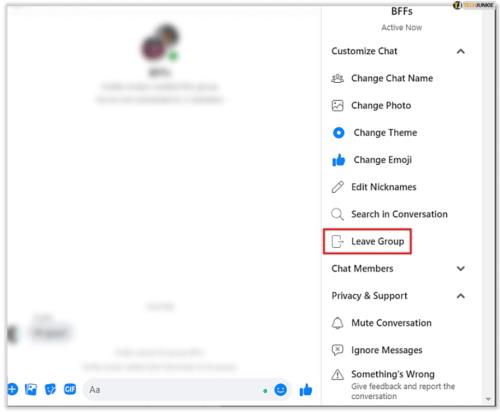
Ali lahko izbrišem ali prekličem pošiljanje sporočila?
ja! Če ste pomotoma poslali sporočilo, dolgo pritisnite besedilo in nato tapnite »Prekliči pošiljanje«. Na koncu izberite »Odstrani za vse«.
Vaše sporočilo bo izginilo, ostali v skupini pa bodo videli obvestilo, da ste odstranili sporočilo.
Ali lahko izbrišem skupino?
Da, skupino Messenger lahko izbrišete le, če ste jo ustvarili, vendar je treba narediti nekaj korakov in je nekoliko rešitev. Če želite izbrisati skupino, ki ste jo ustvarili, morate storiti naslednje:
1. Odprite skupino in odstranite vse člane (glejte navodila zgoraj).
2. Dotaknite se ikone »i« v klepetu.
3. Tapnite »tri pike« v zgornjem desnem kotu.
4. Izberite »Izbriši pogovor«.
Zdaj bo klepet popolnoma izginil.